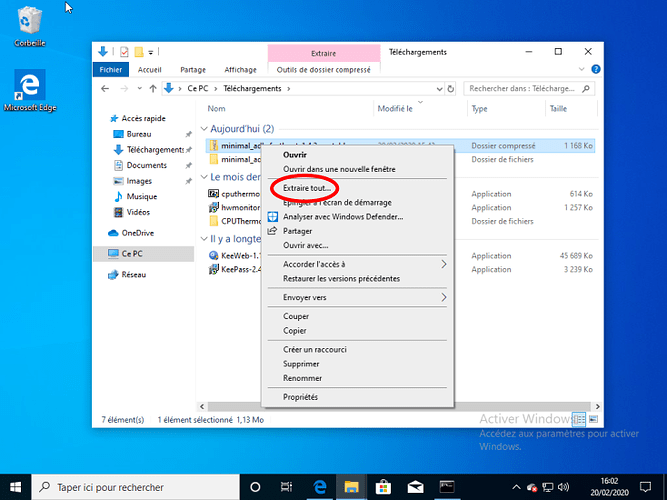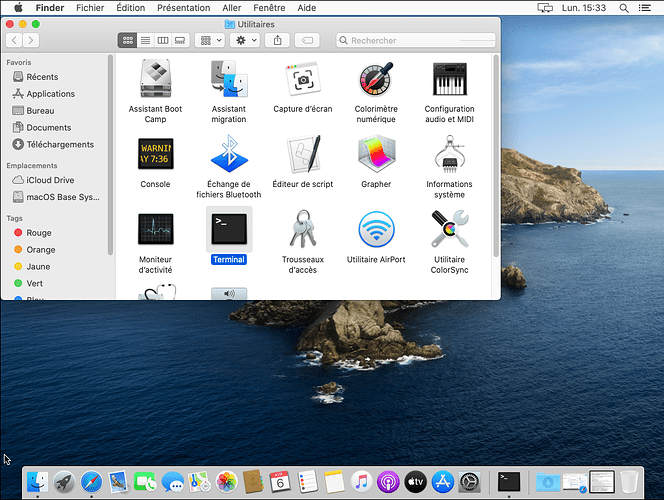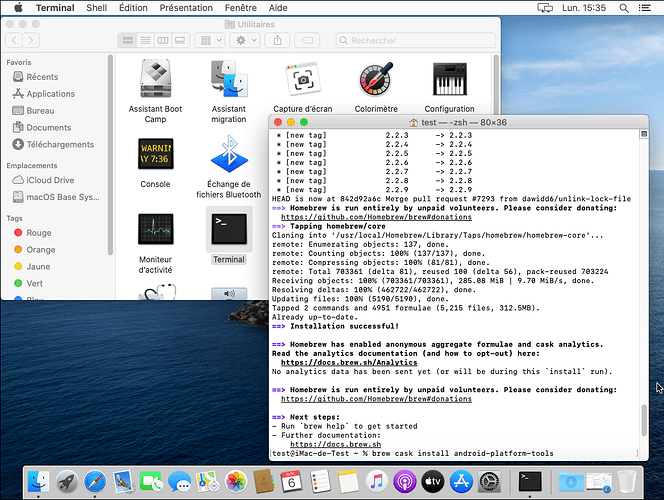Les logiciels adb et fastboot permettent d'effectuer des modifications profondes sur votre téléphone, que vous ne pouvez pas faire sans ordinateur : installer un nouveau système d'exploitation, obtenir les droits d'administration ("rooter") sur votre téléphone, installer un logiciel de "recovery" comme TWRP (qui permet à son tour d'effectuer des changements de système d'exploitation ou des sauvegardes / restaurations, etc.).
Ainsi vous vous retrouvez ici si vous avez besoin d'installer des outils logiciels sur votre ordinateur (en l'occurrence adb et fastboot) pour effectuer ce type d'opérations.
Installation
Nous fournissons ici les instructions d'installation sous Linux, Windows 10 ou plus récent et MacOS 10.15 Catalina.
Sous Linux,
Utilisez votre logithèque favorie pour faire l’installation d'adb et fastboot (cherchez android, adb ou fastboot). Si vous ne les trouvez pas ou préférez la ligne de commande, ouvrez le terminal et, selon votre système, tapez la ligne de commande suivante, suivie de la touche "Entrée" :
- sudo apt install adb fastboot si vous utilisez une dérivée de Debian - dont Ubuntu -
- ou sudo yum install android-tools si vous utilisez une Fedora/SUSE
- ou emerge --ask dev-util/android-tools si vous utilisez une Gentoo
Sous Windows (version 10 ici),
Sous Windows (testé uniquement sous Windows 10 par l’équipe), vous pouvez utiliser Minimal ADB and Fastboot que vous pouvez télécharger en cliquant ici.
Vérifiez avant tout que votre système est à jour. Pour cela, rendez-vous dans les Paramètres → Windows Update → Afficher les mises à jours facultatives → Tout mettre à jour.
Une fois que vous avez le fichier zip, vous pouvez l'extraire dans un dossier de votre choix
Pour retrouver facilement le programme nécessaire vous pouvez créer un raccourci. Dans le dossier que vous venez de créer maintenez le clic droit le fichier "cmd-here" et faites un glissé-déposé sur le bureau. Une petite fenêtre s'ouvre en proposant de cliquer sur "créer les raccourcis ici"
Enfin, branchez le Fairphone 2 à l’ordinateur à l’aide d’un câble USB permettant le transfert de données (attention, certains câble ne permettent que le chargement de la batterie)., Windows doit initialiser la connexion à l’appareil (lancer le driver) : il vous faut impérativement valider les étapes que Windows propose alors. Prenez le temps d’aller au bout de l’opération, nécessaire pour que le Fairphone 2 soit reconnu ensuite !
Sous MacOS (10.15.4 ici),
Nous allons procéder à l'installation d'adb et fastboot en ligne de commande grâce au gestionnaire de logiciel Homebrew. Si vous l'avez déjà installé, vous pouvez sauter l'étape 2 ci-dessous.
Commencez par lancer un terminal depuis le Finder, via le menu Aller > Utilitaires et l'icône Terminal :
Installez le gestionnaire de paquet homebrew en collant dans le terminal la ligne de commande suivante, suivie de la touche Entrée :
/bin/bash -c "$(curl -fsSL https://raw.githubusercontent.com/Homebrew/install/master/install.sh)"
On va vous demander d’appuyer sur Entrée pour confirmer, et de saisir votre mot de passe (qui n'apparaîtra pas à la saisie, c'est normal) : faites-le ! Le téléchargement et l’installation est un peu longue, il vaut mieux avoir une bonne connexion internet (~350 Mo téléchargés) ; cela vaut le coup car cet outil est très utile (voir en quoi sur leur site).
Une fois l'installation terminée, vous voyez ceci dans le terminal :
Enfin, utilisez Homebrew pour installer la suite de développement Android (~200Mo de plus), en collant à la suite dans le terminal la commande suivante :
brew install android-platform-tools --cask
ou
brew cask install android-platform-tools
À la fin de l'opération, le terminal ressemblera à l'image ci-dessous. Les outils adb et fastboot sont alors disponibles (définitivement, à moins de les installer) : vous pouvez les utiliser dans le terminal de la même façon que sous Linux.